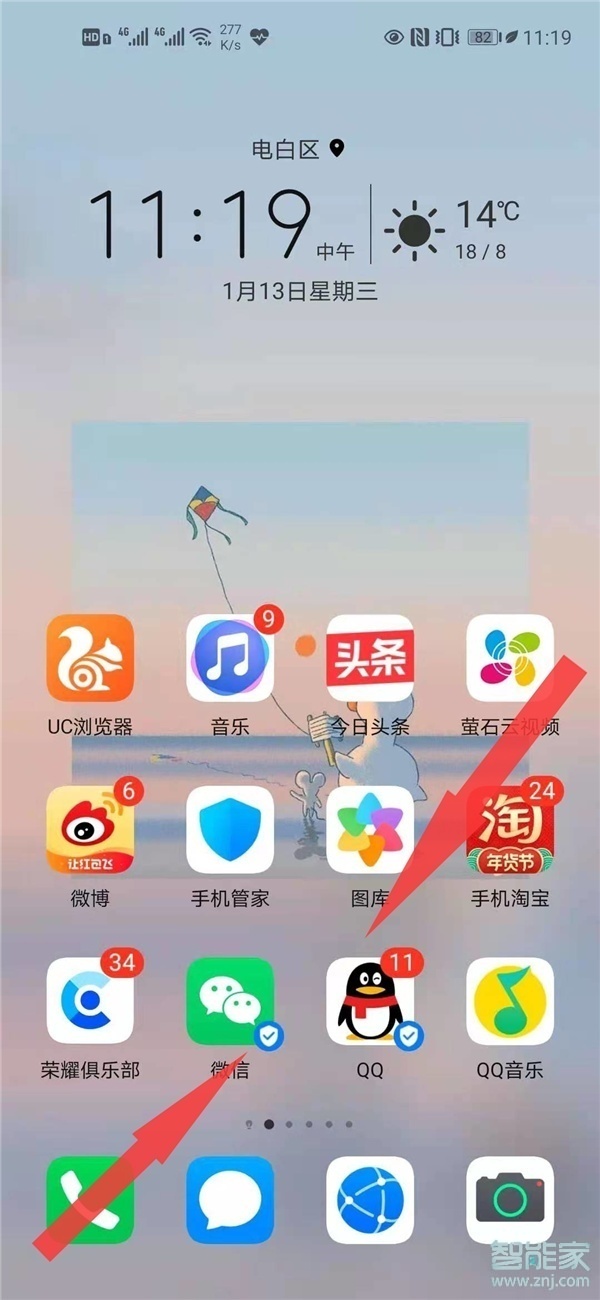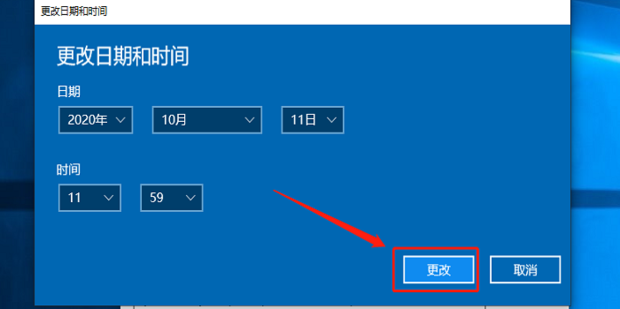文章标题:如何设置桌面时间
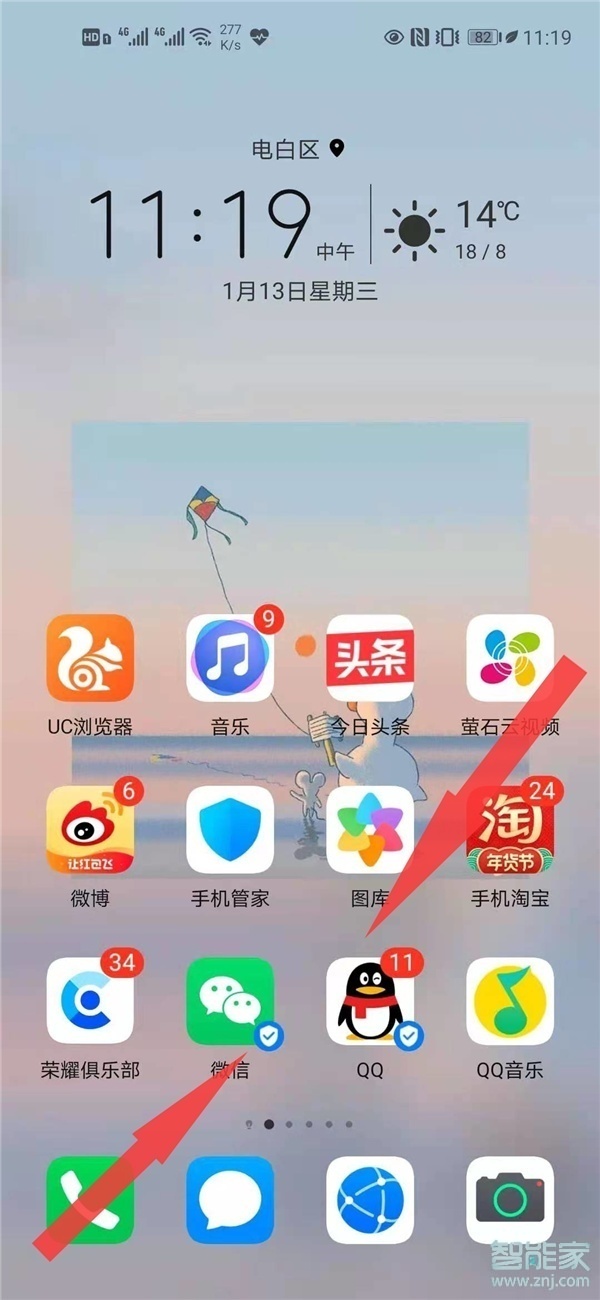
一、引言
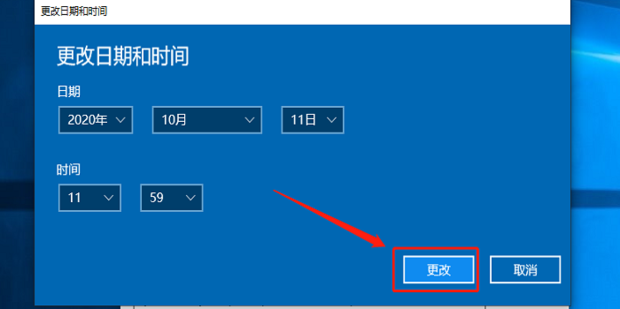
随着科技的不断发展,我们每天与电子设备打交道的时间越来越长。在电脑桌面上,时间显示是一个常见的功能,它不仅能帮助我们掌握时间,还能为我们的桌面增添一份美观。本文将介绍如何设置桌面时间,包括Windows和Mac操作系统的方法。
二、Windows操作系统设置桌面时间
在Windows操作系统中,设置桌面时间相对简单。首先,我们需要找到系统自带的“日期和时间”设置。具体步骤如下:
- 打开“设置”菜单。可以通过点击电脑桌面右下角的日期和时间区域,或者通过Windows键+I快捷键打开。
- 在“设置”菜单中,找到“时间和语言”选项,点击进入。
- 在“日期和时间”设置中,我们可以看到当前的时间和日期。点击“更改自动设置时间”开关,确保已开启。
- 如果需要手动设置时间,可以点击“更改日期和时间”进行手动调整。
- 调整完毕后,点击“应用”和“确定”保存设置。
三、Mac操作系统设置桌面时间
在Mac操作系统中,设置桌面时间同样简单。具体步骤如下:
- 点击屏幕左上角的苹果菜单,选择“系统偏好设置”。
- 在“系统偏好设置”中,找到“日期与时间”选项并点击进入。
- 在“日期与时间”设置中,我们可以看到当前的时间和日期。如果需要手动调整时间,可以直接在界面上进行修改。
- 如果需要使用网络时间服务器进行自动调整,可以勾选“自动设置日期和时间”选项。
- 调整完毕后,点击“应用”保存设置。
四、总结
无论是Windows还是Mac操作系统,设置桌面时间都是一项简单而实用的功能。通过以上步骤,我们可以轻松地调整时间和日期,确保我们的电脑桌面始终显示正确的时间信息。此外,合理利用桌面时间可以帮助我们更好地安排工作和生活,提高工作效率和生产力。希望本文能对你有所帮助!